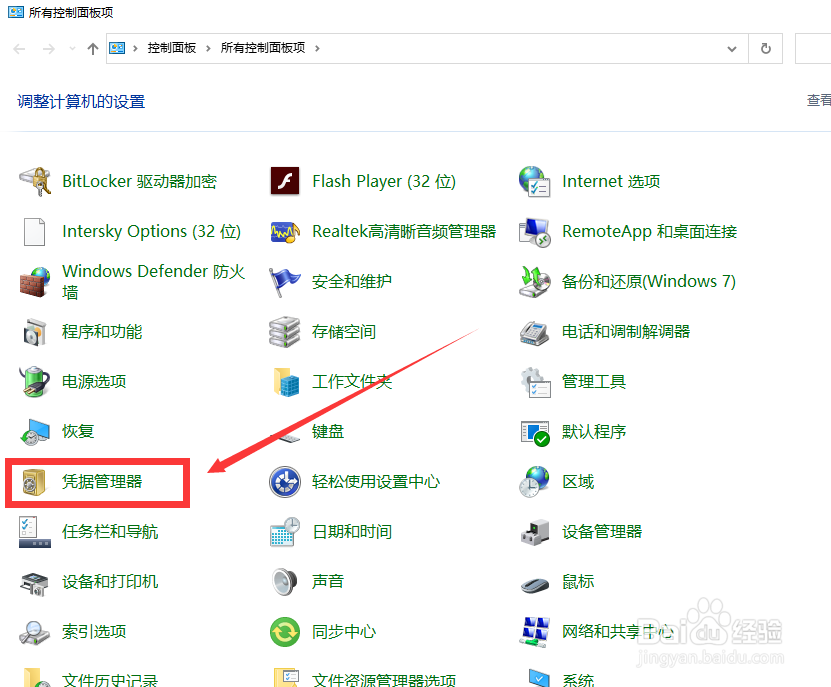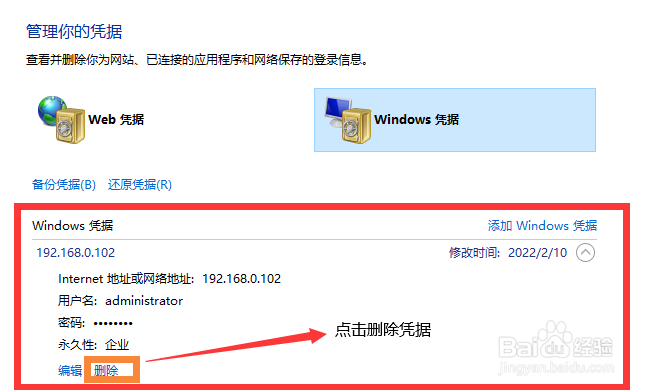1、先左下角点击WINDOWS徽标键,找到windows系统->控制面板
2、在控制面板列表中,找到凭据管理器,点击进入
3、在凭据列表中,点击windows凭据,找到你要连接访问的对应电脑名称或IP地址,比如我要访问共享数据的对应电脑IP是192.168.0.102,找到后按右侧伸缩箭头(修改时间旁边),就可以看到原有保存的帐号密码信息,点击下方的删除按钮,先将此凭据删除。
4、重新访问192.168.0.102,出现的应该就是让你重新输入访问用户名和密码的提示框了
5、只要输入的用户名和密码正确后,就可以看到想访问的数据文件了!